要清理Teams电脑版缓存以加快速度,首先关闭Teams应用。按下“Win + R”键,打开运行窗口,输入 %appdata%\Microsoft\Teams,并按回车。进入Teams文件夹后,删除所有缓存文件。然后重新启动Teams,应用会自动重新生成缓存,从而提高其运行速度和响应性能。

清理缓存的重要性
为什么清理缓存能加快Teams速度?
-
清理缓存减少数据负担:Teams在运行时会存储大量临时文件和缓存数据,这些缓存数据在短期内有助于提高应用速度,但随着时间推移,这些缓存数据会变得冗余,占用存储空间,导致应用加载时间延长。清理这些缓存数据可以有效减少无用文件的负担,从而让Teams运行得更加流畅,减少启动时间和响应时间。
-
缓存清理帮助清理系统资源:Teams缓存数据存储在本地硬盘中,尤其是使用较长时间后,硬盘空间被缓存数据占用,会导致电脑系统的资源管理变得低效,造成运行缓慢。通过定期清理缓存,可以释放宝贵的硬盘空间,提高系统资源的利用率,让Teams及其他应用程序的运行更加迅速。
-
避免缓存冲突提升稳定性:长时间不清理缓存可能导致缓存文件积累而无法更新,这时会产生缓存文件与程序版本间的冲突,从而导致Teams崩溃、卡顿或加载失败。清理缓存能够让Teams加载最新的配置文件和数据,确保程序的正常运行。
缓存过多如何影响Teams性能?
-
影响应用响应速度:Teams缓存数据不断增加时,应用需要加载大量无关的数据,导致响应速度明显下降。特别是在进行视频会议或文件分享时,缓存过多可能会导致Teams反应迟缓,影响工作效率,严重时甚至会出现延迟或无响应的情况。
-
占用系统内存,降低电脑性能:Teams缓存中的文件占用了系统内存和存储资源,尤其是在使用Teams多个小时后,缓存数据可能会占据相当一部分内存,导致其他程序和系统进程的响应速度下降,进而影响电脑整体性能,造成系统卡顿。
-
增加系统崩溃风险:缓存过多可能会造成系统或应用的崩溃风险。如果缓存中的某些文件与应用程序更新不匹配,或者缓存文件已损坏,系统在启动时会加载错误的数据,导致Teams启动失败或出现不稳定的情况。
Teams缓存清理的好处
-
提升Teams启动速度:缓存清理后,Teams将能够快速加载所需的最小数据,避免加载过多冗余缓存,从而缩短启动时间,提升用户体验。
-
减轻系统负担,优化电脑性能:清理缓存不仅释放了存储空间,还能减少系统内存的占用,进而提升电脑的整体性能。系统变得更加轻便,其他应用程序也能顺利运行,避免了资源争用。
-
提高Teams稳定性和兼容性:清理缓存有助于删除已损坏或不兼容的缓存文件,使得Teams能够加载最新的配置数据,提高软件的稳定性,避免因缓存问题导致的崩溃或卡顿现象。

如何手动清理Teams缓存
进入Teams缓存目录的步骤
-
打开文件资源管理器:首先,您需要在电脑上打开“文件资源管理器”,可以通过按下
Win + E快捷键来实现。这样可以进入文件浏览器,方便您查找Teams缓存目录。 -
定位到Teams缓存目录:Teams的缓存文件通常存储在本地的特定文件夹内。路径为
C:\Users\<用户名>\AppData\Roaming\Microsoft\Teams,其中<用户名>是您登录Windows时的用户名。您可以在文件资源管理器的地址栏中直接输入这个路径,按下回车键即可进入。 -
显示隐藏文件夹:如果您没有看到
AppData文件夹,可能是因为它被隐藏了。为了显示隐藏文件,您需要在文件资源管理器中点击“查看”选项卡,然后勾选“隐藏的项目”复选框,这样可以确保您能看到所有的隐藏文件和文件夹。
清理缓存文件夹的操作方法
-
删除缓存文件夹中的内容:进入Teams缓存目录后,您会看到多个文件夹和文件,其中包括
Cache、Blob_storage、databases、GPUCache等。要清理缓存,只需要删除这些文件夹中的所有文件即可。您可以选择手动删除每个文件夹中的内容,或者直接删除整个文件夹。 -
确保Teams退出:在清理缓存之前,确保Teams应用程序已经完全退出。您可以在系统托盘中右键点击Teams图标,选择“退出”来确保它不再后台运行。这样可以避免删除文件时Teams正在访问这些文件,导致清理失败。
-
清理临时文件:除了Teams的缓存目录,您还可以清理Windows的临时文件。打开“运行”窗口(按下
Win + R),输入%temp%并按下回车键。在打开的文件夹中,您可以删除所有临时文件,这也有助于释放系统空间并提高Teams的运行速度。
手动清理缓存后的效果
-
提高Teams启动速度:清理缓存后,Teams不再需要加载过多的历史数据或临时文件,因此启动速度会明显加快,打开应用的等待时间减少,提升了用户体验。
-
解决卡顿和崩溃问题:如果在使用Teams时遇到卡顿、崩溃或响应慢的情况,清理缓存通常能够解决这些问题。因为有时候缓存文件的积累会导致应用程序异常,清理缓存后可以消除这些干扰因素,使Teams运行更加稳定。
-
释放存储空间:随着时间推移,Teams缓存会逐渐占用大量的磁盘空间。通过清理缓存,可以释放出这些被缓存文件占用的空间,确保系统的存储空间足够使用,同时避免因空间不足而导致的性能下降。
使用Teams内置功能清理缓存
Teams设置中的缓存清理选项
-
访问Teams设置:首先,打开Teams下载好的应用程序,登录您的账户。在主界面的右上角,点击您的头像或个人资料图标,选择“设置”选项。在弹出的菜单中,您可以找到所有与Teams应用相关的设置选项。
-
定位缓存清理选项:在设置菜单中,选择“常规”选项卡。滚动页面,您会看到“应用程序”部分。在这一部分,您会找到“清除缓存”按钮,点击此按钮后,Teams会自动清除缓存并重启应用程序。这是一种简单且便捷的清理缓存方法,用户无需手动查找文件目录。
-
自动清理缓存设置:在Teams设置中,也可以配置一些自动化选项。例如,您可以设置应用程序自动清理临时缓存文件,这样就不需要每次都手动操作。尽管这个选项较为有限,但对于需要定期清理缓存的用户来说,提供了更方便的管理方式。
清理缓存功能使用指南
-
选择清理缓存的时机:虽然Teams内置的清理功能非常方便,但仍需注意清理的时机。最好在不使用Teams时进行缓存清理,避免清理时应用程序正在使用中的重要数据。如果您正在进行会议或处理文件时,建议避免清理缓存。
-
点击清理按钮:在设置中找到“清除缓存”按钮后,只需点击该按钮,Teams会自动删除缓存数据。此操作会暂时关闭Teams并清空缓存。完成后,Teams会重新启动,并加载最新的数据配置和资源。
-
重启Teams应用:清理缓存后,Teams会要求重启应用程序。在清理缓存的过程中,应用程序会自动退出并重新加载。这是为了确保清理的缓存不影响正在进行的工作,并帮助应用恢复到最佳性能。
使用内置清理功能的优势
-
操作简单方便:使用Teams内置的清理功能,不需要用户手动进入文件夹删除文件。只需在设置中点击几下,Teams就会自动完成缓存清理,这对于不熟悉电脑操作的用户非常友好。
-
减少误操作的风险:手动清理缓存文件夹可能会导致误删文件,影响Teams的正常使用。使用内置功能时,Teams会确保只删除缓存数据,不会影响其他关键文件,因此更加安全和可靠。
-
节省时间和精力:内置清理功能使得清理缓存变得更加高效,用户不需要花费时间查找缓存文件夹或担心清理过程中出错。只要点击一个按钮,Teams就会自动完成清理过程,节省了手动清理所需的时间和精力。
-
确保应用最新版本的数据:清理缓存后,Teams会重新加载最新的配置信息和应用数据,避免缓存文件造成的版本不匹配问题。使用内置清理功能,能够保持应用程序的最新状态,确保使用体验更为流畅。
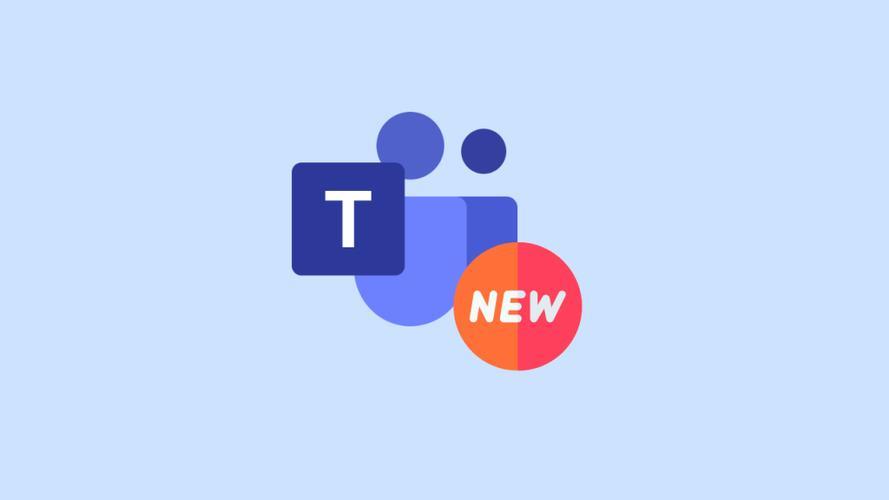
优化Teams启动速度
缓存清理对Teams启动时间的影响
-
减少冗余数据,提升启动速度:Teams在运行过程中会积累大量缓存数据,这些缓存文件在短期内用于加速加载过程,但随着时间推移,过多的缓存文件会导致程序加载变慢。清理缓存能够有效删除无用的缓存数据,使得Teams只加载必要的配置和文件,从而显著缩短启动时间,提升应用的响应速度。
-
释放硬盘空间,提高系统效率:缓存文件通常占用系统硬盘的空间,尤其是在使用Teams长时间后,缓存文件可能会占据大量空间,导致硬盘性能下降。清理缓存后,系统硬盘的空间得到释放,Teams能够更快速地启动并运行,避免因硬盘空间不足而影响应用性能。
-
减少系统资源占用:缓存数据不仅占用硬盘空间,还可能占用系统内存和处理器资源,尤其是在缓存数据没有及时清理的情况下。清理缓存后,Teams会减轻系统资源负担,启动时能够更加顺畅,减少卡顿或延迟现象。
启动项管理与缓存清理的关系
-
管理Teams启动项,优化开机速度:Teams作为自动启动应用的一部分,通常会在计算机开机时自动启动。过多的启动项会导致系统启动变慢,影响Teams及其他应用程序的启动速度。通过禁用不必要的启动项,您可以减少系统开机时需要加载的程序,从而提升启动速度。同时,清理Teams的缓存也能加快启动过程,使Teams在开机后更快速地加载。
-
减少缓存文件导致的资源竞争:启动项管理不仅是控制应用启动顺序和频率的有效手段,还能帮助控制系统资源的使用。如果启动项过多,系统的内存和处理能力会被过度消耗,导致Teams启动时的性能下降。结合缓存清理,可以避免启动项过多和缓存数据累积所带来的双重影响,确保Teams和系统的流畅运行。
-
优化Teams与其他应用之间的协调:缓存清理和启动项管理是两者相辅相成的操作。通过合理管理启动项,您可以减少不必要的应用占用资源;而清理Teams的缓存则能确保Teams在启动时加载必要的最新数据,避免因为过多缓存或资源占用而产生启动延迟。
提高Teams加载速度的其他方法
-
关闭不必要的应用程序:在使用Teams时,关闭其他占用大量系统资源的应用程序,可以释放更多内存和处理能力,从而让Teams能够快速加载和响应。尤其是在进行视频会议时,确保系统没有其他高负载应用运行,可以让Teams运行更加流畅。
-
更新Teams到最新版本:确保您使用的是Teams的最新版本。微软经常发布更新,优化性能和修复已知问题。通过保持Teams的最新版本,可以利用最新的优化和功能,进一步提升加载速度。
-
调整网络连接:Teams的加载速度不仅仅受到本地缓存的影响,网络连接也是一个重要因素。确保您的网络连接稳定并且带宽足够,可以显著提高Teams的响应速度。通过使用更快速的网络或优化网络配置,您能够减少Teams加载时的网络延迟。
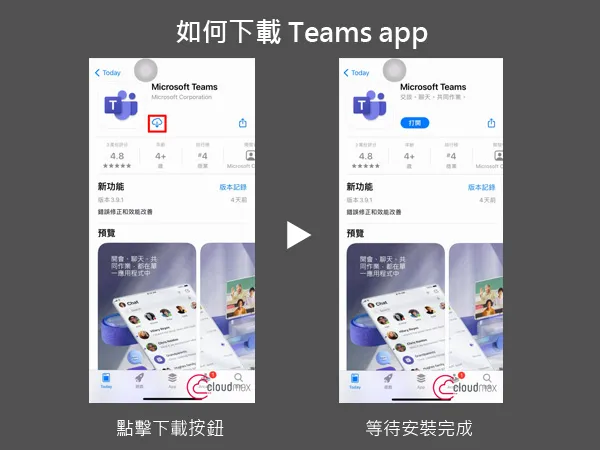
如何清理Teams电脑版缓存以加快速度?
在Teams电脑版中清理缓存,首先关闭Teams应用。然后按“Win + R”键打开运行窗口,输入 %appdata%\Microsoft\Teams,并按回车。进入Teams文件夹后,删除其中的所有内容。清理完成后,重新启动Teams,应用会自动重新生成缓存,提升应用速度。
如何在Teams中查看和管理团队文件?
在Teams中查看和管理文件,进入相应的团队频道,点击“文件”标签。你可以查看、上传、编辑文件,还可以创建新文件夹进行整理。团队成员可以协作编辑和共享文件。
Teams如何上传和共享文件?
点击聊天或频道中的“附件”图标,选择上传文件。可以从本地计算机或云端存储中选择文件。上传的文件会立即显示在聊天或频道中,团队成员可以查看或编辑。
如何在Teams中设置文件共享权限?
在Teams中,选择文件并点击右键,选择“共享”。你可以设置文件的访问权限,允许团队成员进行编辑或仅查看。确保共享对象是正确的,并根据需要调整权限。